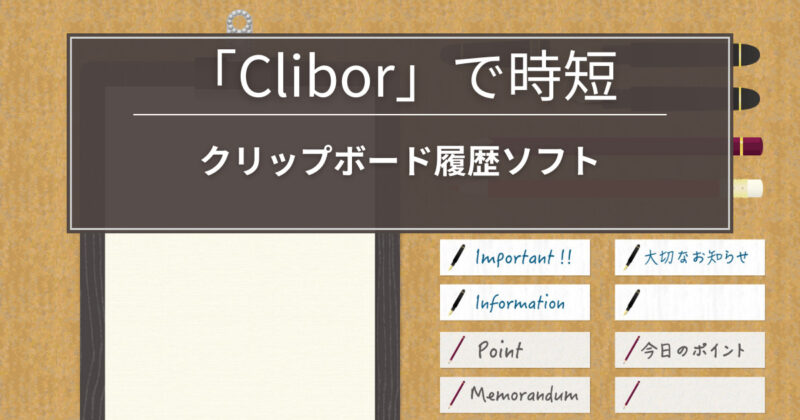クリップボード履歴ソフト「Clibor」による文字入力の時短はおすすめです。
 ヒロ
ヒロ使ってみると、便利すぎて手放せません。
目次
1.クリップボード履歴ソフト「Clibor」の使用方法
1.1 「Clibor」紹介
「Clibor」は、クリップボード管理ソフトです。
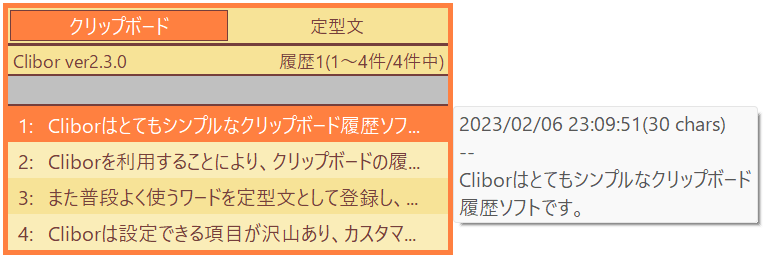
Ctrl + C でコピーした文字列を履歴として保存します。
保存した文字列は、一覧から指定して貼り付けることができます。
また、よく使う文字列を定型文として登録しておくと、一覧から指定して貼り付けることができます。
定型文の貼り付けは、手入力での打ち間違い含め、時短に有効です。
2.「Clibor」使用法
2.1 設定
①履歴や定型文を選択した際に自動的に貼り付ける場合は以下をチェックします。
設定 > 基本動作 > 「自動貼り付けを有効にする」をチェックする。
2.2 クリップボード履歴の貼り付け
Ctrl + C でコピーしたクリップボード一覧から、コピーしたい文字列をクリックします。
2.3 定型文の貼り付け
① 定型文を登録します。
クリップボード一覧から、定型文に登録したい文字列で右クリックします。
「6.定型文に登録」 > 「1.グループ1」をクリックします。
② 定型文一覧から、コピーしたい文字列をクリックします。
最新情報や詳細は「Clibor」公式サイト <https://chigusa-web.com/clibor/>で確認ください。